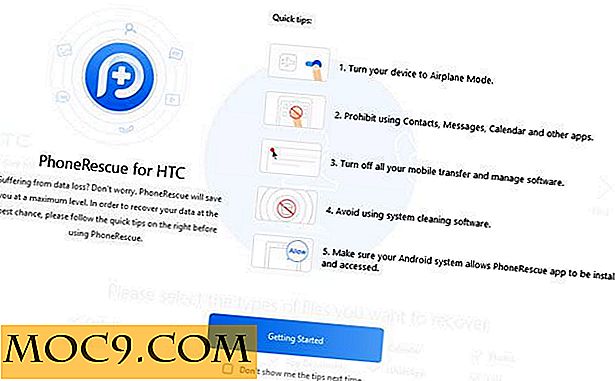Làm thế nào để định dạng lại ổ cứng gắn ngoài sang định dạng NTFS trong Ubuntu Hardy
Nếu bạn có các tệp có kích thước lớn hơn 4GB, bạn sẽ thấy rằng bạn không thể sao lưu chúng vào ổ cứng gắn ngoài của mình, mặc dù nó có dung lượng lưu trữ 1TB. Lý do là, khi bạn lần đầu tiên mua đĩa cứng, nó được định dạng sẵn với định dạng FAT32 và trong trường hợp bạn không biết, FAT32 có giới hạn kích thước tệp 4GB. Điều này có nghĩa là nó không thể lưu trữ các tệp có dung lượng lớn hơn 4GB.
Một cách tốt để khắc phục điều này là định dạng lại đĩa cứng gắn ngoài thành định dạng NTFS. NTFS không có giới hạn tệp 4GB và có thể được truy cập dễ dàng từ Windows, Mac và Linux (với sự trợ giúp của NTFS-3G).
Người dùng Mac và Linux có thể bị cám dỗ định dạng lại đĩa cứng thành HFS (cho máy thời gian) hoặc định dạng Ext3. Nó sẽ hoạt động tốt với máy tính của bạn, nhưng trong trường hợp hệ thống của bạn bị treo và bạn muốn lấy các tệp sao lưu từ máy tính khác (không phải là Mac hoặc Linux), bạn có thể gặp khó khăn khi đọc tệp của mình.
Cập nhật: Trước khi bạn thử điều này, vui lòng sao lưu tất cả các tệp của bạn từ ổ cứng ngoài. Quá trình này sẽ xóa hoàn toàn tất cả dữ liệu trên đĩa cứng của bạn. Nhờ cneil để nhắc nhở.
Định dạng lại ổ cứng ngoài thành NTFS
Trong Ubuntu Hardy của bạn, mở terminal và cài đặt các ứng dụng sau:
sudo apt-get cài đặt gparted ntfsprogs
Cắm ổ cứng gắn ngoài của bạn vào.
Hệ thống của bạn sẽ phát hiện đĩa cứng và tự động lưu nó vào hệ thống của bạn.
Trước khi bạn có thể làm một định dạng lại, bạn sẽ phải tháo gắn nó. Trên màn hình, nhấp chuột phải vào biểu tượng đĩa cứng và chọn “ Ngắt kết nối âm lượng ”.

Vào System-> Administration-> Partition Editor . Ở trên cùng bên phải, nhấp vào hộp thả xuống. Bạn sẽ thấy một cái gì đó giống như hình ảnh dưới đây. Chọn mục tương ứng với đĩa cứng ngoài của bạn.

Trên cửa sổ chính, chọn phân vùng, nhấn chuột phải và chọn Format to -> NTFS. Nhấp vào Áp dụng.

Đó là nó. Đĩa cứng gắn ngoài của bạn hiện ở định dạng NTFS.